Как быстро решить конфликты модов в Minecraft?
Конфликты модов могут вызывать вылеты игры, глитчи и снижение производительности. Основные причины: несовместимость версий, дублирующиеся ID предметов или API, а также изменения одних и тех же игровых механик. Вот краткий план действий:
- Проверьте логи ошибок: Файлы находятся в
.minecraft/crash-reports. Ищите сообщения о конфликтах ID или «Incompatible mod set!». - Используйте инструменты: Программы вроде ID Conflicts Viewer или ID Conflict Detector помогут найти пересечения ID.
- Тестируйте моды по одному: Удаляйте моды, добавляйте их группами и проверяйте игру.
- Настройте параметры модов: Измените конфигурационные файлы в папке
config, чтобы устранить конфликты. - Переустановите Forge и моды: Убедитесь, что версии Forge, модов и Minecraft совпадают.
Как избежать проблем в будущем?
- Устанавливайте моды постепенно, проверяя их совместимость.
- Используйте оптимизационные моды, такие как Sodium или Lithium.
- Регулярно обновляйте моды и следите за рекомендациями авторов.
Следуйте этим шагам, чтобы наслаждаться стабильной игрой без технических сложностей.
Как убрать конфликт id при добавлении модов minecraft.
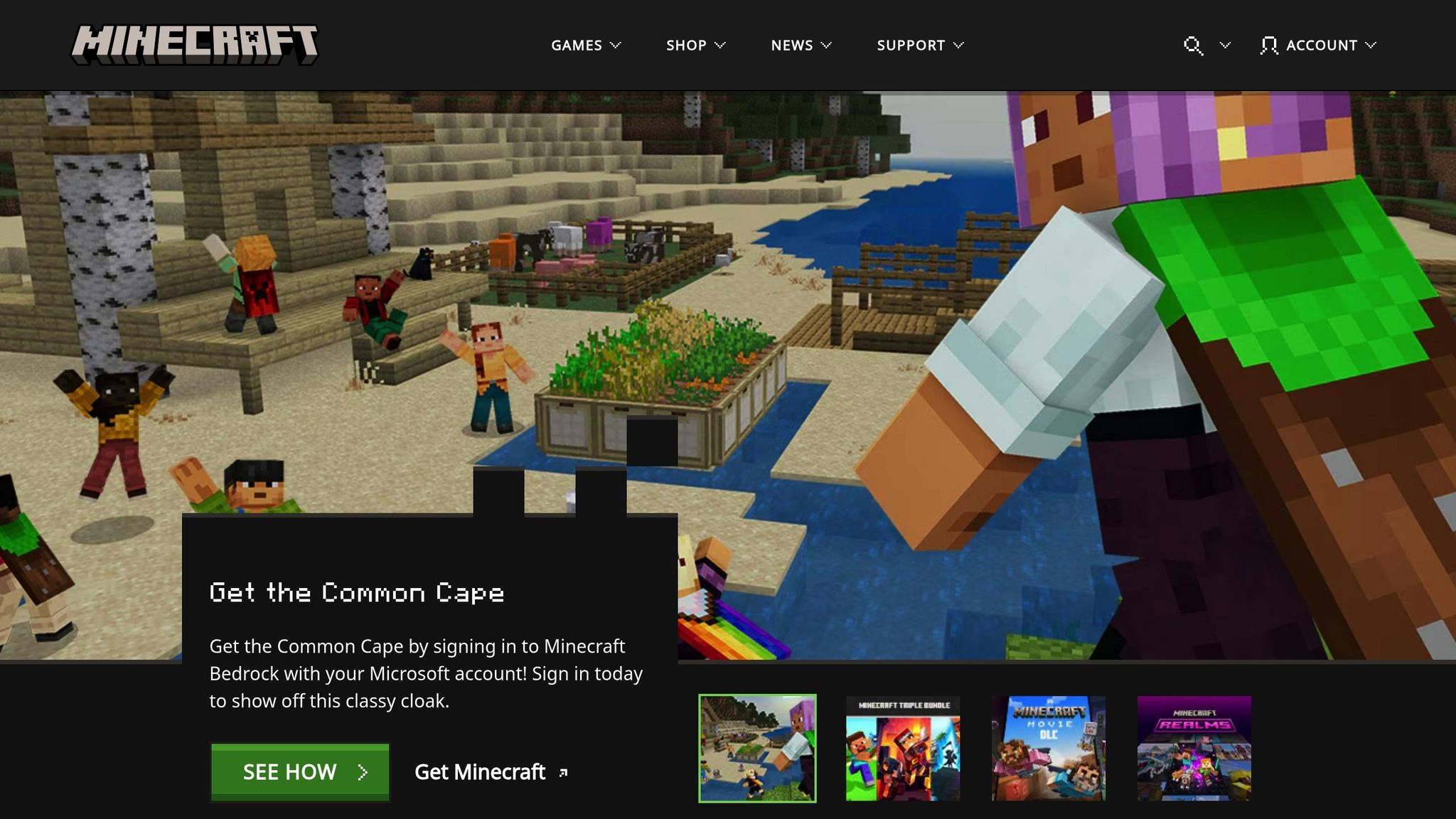
Типы конфликтов модов и как их распознать
Моды могут конфликтовать по-разному, и такие проблемы могут стать настоящей головной болью. Вот основные типы конфликтов и способы их выявления.
Дублирующиеся ID предметов/сущностей
Это один из самых частых конфликтов. Он возникает, когда два мода используют одинаковые идентификаторы для предметов или сущностей. Обычно такие проблемы проявляются сразу: игра может вылетать уже на этапе загрузки.
Например, в августе 2015 года пользователь столкнулся с ошибкой после добавления мода Oceancraft в сборку из 60 модов для версии 1.6.4 Forge. Лог ошибок указывал на конфликт ID сущности «tileEntityTrafficLight». В результате игра вылетала при попытке загрузить мир.
Как распознать конфликт ID:
- Игра вылетает с ошибкой «Entity ID conflict».
- В логах появляются сообщения о повторяющихся идентификаторах.
- Некоторые предметы могут отображаться некорректно или вовсе исчезать.
Теперь перейдём к следующему типу проблем - несовместимости API.
Несовместимость API
API (интерфейс программирования приложений) - это инструмент, который позволяет разработчикам создавать моды. Если моды используют разные API или несовместимые версии одного API, возникают серьёзные конфликты.
«Сбои могут происходить по двум причинам: 1) Несовместимость с API. Если два мода используют разные API, велика вероятность несовместимости. Но если моды используют один и тот же API, они должны работать вместе.»
- M11xStryker
Признаки конфликта API:
- Сообщение «Incompatible mod set!» при запуске.
- Ошибки в конфигурационных файлах модов.
- Игра запускается, но часть функций модов работает некорректно.
В декабре 2021 года пользователь jakubkubik98 столкнулся с ошибкой «Incompatible mod set!» при сборке модов для Minecraft 1.17.1 на платформе Fabric. Лог указывал на опечатку в файле fabric.mod.json (строка 37). После исправления проблема исчезла.
Другой пример: в феврале 2022 года пользователь получил сообщение об ошибке, предлагающее заменить мод «OptiFabric» на совместимую версию. Решение оказалось простым - удалить конфликтующий мод.
Теперь давайте разберёмся с конфликтами, связанными с игровыми механиками.
Перезапись игровых механик
Этот конфликт возникает, когда несколько модов пытаются изменить одни и те же базовые механики игры. В результате изменения накладываются друг на друга, что приводит к сбоям.
Как распознать такие конфликты:
- Персонажи или мобы ведут себя странно.
- Анимации работают некорректно или зависают.
- Некоторые действия игрока не работают как задумано.
- Появляются графические артефакты или «дёргание» моделей.
Эти конфликты коварны, так как игра может запускаться без ошибок, а проблемы проявляются только во время игры. Чтобы выявить источник, можно сравнить списки файлов .class в модах. Если моды изменяют одни и те же файлы, это почти наверняка указывает на конфликт.
Понимание признаков каждого типа конфликта поможет быстрее найти и устранить проблему.
Инструменты и методы поиска конфликтов модов
Давайте разберём, как эффективно находить конфликты модов. Знание основных видов конфликтов и использование правильных инструментов помогут вам быстрее справляться с проблемами.
Чтение логов ошибок
Первым делом стоит заглянуть в логи ошибок. Они часто содержат ключевые подсказки о причинах краша. Файлы логов обычно находятся в папке .minecraft/crash-reports. Откройте их в любом текстовом редакторе для анализа.
Если ошибка связана с модами, использующими "Mixin", вы можете заметить строки вроде Caused by: org.spongepowered.asm.mixin, Mixin apply for mod или .mixins.json. Эти фразы указывают на проблему с конкретным модом. Например, упоминание memoryleakfix.mixins.json может означать сбой в моде Memory Leak Fix. Чтобы упростить поиск, используйте функцию поиска текста (Ctrl+F).
Программы для поиска конфликтов ID
Для автоматизации диагностики конфликтов ID существуют специализированные инструменты, которые существенно облегчают задачу.
- ID Conflicts Viewer (IDCV). Этот мод помогает разработчикам модпаков находить конфликты ID биомов, измерений, зачарований, сущностей и других элементов. Он создаёт списки занятых и свободных ID, а также генерирует отчёты о конфликтах. Если возникает проблема, IDCV может либо принудительно вызвать ошибку игры, либо выдавать предупреждения каждые 30 секунд. Для работы требуется ASJCore версии 1.2.3.1 или выше.
- ID Conflict Detector (IDCD). Этот инструмент анализирует конфликты блоков и предметов без необходимости запускать Minecraft. Он генерирует CSV-отчёты с информацией о конфликтующих значениях.
Тестирование модов по одному
Если автоматические утилиты не помогли, попробуйте метод пошагового тестирования. Один из эффективных подходов - метод 50/50:
- Уберите все моды из папки
Mods, оставив только проблемный мод и его зависимости. - Удалите файл кэша и создайте новое сохранение перед запуском игры.
- Если проблема исчезла, начните возвращать моды по частям (например, половину за раз) и тестируйте игру.
- Продолжайте деление групп модов, пока не обнаружите конфликтующий.
Совет: всегда сохраняйте резервные копии своих сохранений и папки с модами перед началом тестирования. Это позволит быстро восстановить систему, если что-то пойдёт не так.
Как исправить конфликты модов пошагово
Конфликты модов могут возникать из-за несовместимости версий или настроек. Вот пошаговое руководство, которое поможет устранить такие проблемы.
Чистая установка: удаление модов и переустановка Forge
Если конфликты слишком сложные, лучше всего начать с чистой установки. Для этого удалите все моды и профиль Minecraft, а затем установите последнюю версию Forge.
- Убедитесь, что версии Minecraft и Java совместимы. Если требуется, обновите Java до актуальной версии.
- Скачайте Minecraft Forge только с официального сайта.
- Удалите все старые моды и профиль Minecraft. Это предотвратит повторное возникновение ошибок.
- Установите Forge, запустив его установщик, а затем выберите профиль Forge в лаунчере Minecraft.
- Поместите файлы модов в папку «mods» в директории игры.
- Проверьте, чтобы версии модов и Forge совпадали, иначе моды могут не работать корректно.
Проверка совместимости версий
Моды требуют строго определённой версии Forge. На странице загрузки каждого мода указывается, с какой версией он совместим.
- Ознакомьтесь с требованиями на странице мода. Если указанная версия Forge отличается от установленной, обновите её.
- Если игра выдаёт ошибку, это может означать, что мод требует более новую или другую версию Forge. Установите «рекомендуемую» версию, так как она обычно более стабильна.
- Если ошибка сохраняется, попробуйте «последнюю» доступную версию Forge. Иногда отчёт об ошибке может указать, какие моды несовместимы и какая версия Forge требуется.
Важно помнить, что Forge работает только с Java-версией Minecraft, поэтому убедитесь, что используете правильную версию игры.
Настройка параметров модов
Часто конфликты можно решить, просто изменив параметры в конфигурационных файлах модов. Эти файлы находятся в папке «config» в директории сервера Minecraft.
- Остановите сервер и сделайте резервную копию данных. Это убережёт вас от потери информации при ошибках.
- Найдите нужный файл конфигурации (обычно формат CFG или JSON) и откройте его в текстовом редакторе, который поддерживает правильное форматирование.
- Внимательно изучите комментарии, оставленные авторами мода. Они объясняют, за что отвечает каждая настройка.
- Измените параметры, которые вызывают конфликты. Это может быть смена ID предметов, отключение определённых функций или корректировка настроек измерений.
- Сохраните файл и перезапустите сервер, чтобы изменения вступили в силу.
Если файл в формате JSON, обязательно проверьте его правильность через валидатор, так как этот формат требует строгого соблюдения синтаксиса. Ошибки в JSON-файле могут привести к сбоям в работе модов.
sbb-itb-b1cf51d
Как избежать конфликтов модов в будущем
Чтобы избежать конфликтов модов, важно не только устранять их, но и изначально предотвращать. Грамотная установка и организация модов обеспечивают стабильность игры и избавляют от множества проблем.
Оптимизационные моды для стабильной работы
Снижение нагрузки на систему - ключ к предотвращению конфликтов. Оптимизационные моды помогают улучшить производительность, исправляют ошибки и уменьшают потребление ресурсов. Это особенно важно для игр с большим количеством модификаций.
Примеры таких модов:
- Sodium - заменяет движок рендеринга, улучшая графику и производительность.
- Lithium - оптимизирует физику и искусственный интеллект мобов.
- FerriteCore - снижает использование оперативной памяти.
- ModernFix - ускоряет загрузку модпаков Forge почти в два раза.
Эти моды не только увеличивают производительность, но и уменьшают вероятность конфликтов, связанных с нехваткой ресурсов.
Как правильно организовать порядок загрузки модов
Один из главных способов избежать конфликтов - правильно настроить порядок загрузки модов. Когда несколько модов изменяют одни и те же файлы, приоритет получает последний загруженный мод.
«Как правило, последний загруженный мод будет иметь приоритет над предыдущим» - Narelle
Вот несколько советов по организации загрузки:
- Сначала устанавливайте моды, изменяющие геймплей.
- Затем добавляйте квестовые моды.
- После этого - моды текстур и освещения.
- Завершайте список патчами и исправлениями ошибок, чтобы они могли устранить возможные конфликты.
Часто авторы модов указывают рекомендуемый порядок загрузки в описании. Устанавливайте моды небольшими группами по 3–5 штук, тестируя игру после каждой группы. Это упростит поиск проблемных модификаций.
«Это будет немного методом проб и ошибок, но многие авторы модов смогут подсказать, как использовать их моды» - Narelle
Если вы используете OptiFine, всегда добавляйте его последним. Этот мод часто вызывает конфликты с Forge и другими модификациями. Для популярных наборов модов можно найти готовые рекомендации по порядку загрузки на форумах и в сообществах.
Заключение: Стабильный моддинг без конфликтов
Работа с модами в Minecraft - это искусство, которое требует терпения и практики. Ведь моды часто изменяют одни и те же элементы игры, что может приводить к конфликтам.
Для успешного моддинга вам понадобятся ключевые инструменты, такие как Minecraft Forge/Fabric, JDK, IDE и Gradle/Maven. Эти программы помогут вам эффективно управлять модами и минимизировать риски ошибок.
Один из самых надежных методов выявления проблем - это последовательное тестирование. Устанавливайте моды по одному и меняйте только одну переменную за раз. Такой подход позволяет точно определить источник конфликта.
Не забывайте регулярно обновлять моды. Это не только исправит существующие ошибки, но и улучшит производительность игры. А для устранения конфликтов рецептов крафта можно использовать специализированные моды, например, Polymorph, который помогает выбрать оптимальный результат крафта.
Вот несколько ключевых советов для создания стабильной игровой среды:
- Пишите модульный код и придерживайтесь корректных соглашений об именах.
- Оптимизируйте моды, чтобы избежать лагов и других технических проблем.
- Регулярно проверяйте логи на наличие ошибок.
- Убедитесь, что все текстуры размещены правильно.
Minecraft предоставляет невероятные возможности для настройки и расширения игры, выходя далеко за рамки оригинального функционала. Если вы будете следовать этим рекомендациям, то сможете создать стабильную, увлекательную игровую среду, минимизируя технические сложности.
FAQs
Как найти мод, из-за которого Minecraft работает некорректно?
Если после установки модов Minecraft начал работать с перебоями или выдавать ошибки, попробуйте следующие шаги, чтобы определить источник проблемы:
-
Просмотрите игровые логи: В папке с игрой найдите файлы логов (обычно они находятся в каталоге
logs). Внимательно изучите их, чтобы найти ошибки, связанные с установленными модами. - Проверьте наличие зависимостей: Убедитесь, что у всех модов установлены нужные дополнительные файлы. Некоторые моды не работают без специфических библиотек или других модов.
- Метод исключения: Отключите все моды и включайте их по одному, проверяя, как работает игра после каждого включения. Это поможет выявить мод, вызывающий сбои.
Следуя этим советам, вы сможете быстро найти и устранить проблему, чтобы снова наслаждаться стабильной игрой.
Почему Minecraft продолжает вылетать даже после исправления конфликтов модов?
Что делать, если Minecraft продолжает вылетать?
Если вы уже устранили конфликты модов, но Minecraft всё равно вылетает, попробуйте следующие шаги, чтобы решить проблему:
-
Проверьте системные требования
Убедитесь, что ваш компьютер соответствует минимальным требованиям игры. Если ресурсы системы недостаточны, это может быть причиной сбоев. -
Обновите драйвера оборудования
Проверьте, что драйвера вашей видеокарты и других компонентов обновлены. Устаревшие версии драйверов часто вызывают ошибки. -
Закройте ненужные программы
Завершите работу фоновых приложений, таких как программы записи экрана, менеджеры загрузок или антивирусы. Они могут конфликтовать с Minecraft и вызывать вылеты. -
Переустановите игру
Если ничего из вышеперечисленного не помогает, попробуйте удалить Minecraft и установить его заново. Это может исправить повреждённые игровые файлы.
Эти действия помогут устранить большинство технических проблем и позволят вам снова наслаждаться игрой без сбоев.
Какие моды помогут оптимизировать игру и избежать конфликтов в будущем?
Как избежать конфликтов и повысить стабильность в Minecraft?
Если вы активно используете модификации в Minecraft, стабильность игры может стать настоящей проблемой. К счастью, существуют моды, которые помогают справиться с возможными сбоями и конфликтами:
- Not Enough Crashes - позволяет продолжить игру даже после сбоя, избегая полного перезапуска. Это особенно полезно для выявления и устранения ошибок.
- ChocolateFix - устраняет проблемы с пересечением ID биомов, что снижает вероятность конфликтов между различными модами.
- FPS Booster - оптимизирует производительность, повышая частоту кадров и уменьшая нагрузку на систему.
С помощью этих модов вы не только сделаете игру более стабильной, но и сможете наслаждаться Minecraft даже с большим количеством установленных модификаций.



